So reinigen und pflegen Sie Ihr Surface-Gerät
Genau wie Ihr Haustier oder Auto müssen Sie auch Ihr Surface Pro , Surface Book , Surface Laptop Gerät pflegen, um zu vermeiden, dass Sie unnötig die Tierklinik oder Automechanikerwerkstatt oder in diesem Fall ein autorisiertes Surface -Gerät aufsuchen Werkstatt, wodurch Sie ein paar zusätzliche Dollars und Zeit sparen. In diesem Beitrag teilen wir einige hilfreiche Tipps zur Reinigung und Pflege Ihres Surface -Geräts mit Windows 10.
Tipps zum Reinigen Ihres Surface-Geräts
Die Bereiche, zu denen wir nützliche Tipps abdecken werden, wie von Microsoft vorgeschrieben , sind wie folgt aufgeführt:
- Allgemeine Säuberung.
- Batteriezustand.
- Touchscreen-Pflege.
- Cover- und Tastaturpflege.
- Alcantara-Materialpflege.
- Pflege des Netzkabels.
Lassen Sie uns nun in die Details eintauchen.
1) Allgemeine Reinigung.(1) General cleaning.)
Damit Ihr Surface gut(Surface) aussieht und gut funktioniert, verwenden Sie ein weiches, fusselfreies Tuch (Mikrofasertücher eignen sich hervorragend), das mit etwas milder Seife und Wasser angefeuchtet ist ( Profi-Tipp(Pro Tip) : Tragen Sie keine Flüssigkeiten direkt auf Ihr Surface auf ), oder verwenden Sie Bildschirmtücher . Alle 3-6 Monate oder bei Bedarf reinigen.
2) Batteriezustand.(2) Battery health.)
Alle wiederaufladbaren Batterien nutzen sich irgendwann ab.
So erhalten Sie die längste Lebensdauer Ihres Akkus:
- Lassen Sie Ihren Akku einmal im Monat bis zur Hälfte entladen, bevor Sie ihn aufladen.
- Vermeiden Sie(Avoid) , dass Ihr Surface rund um die Uhr angeschlossen ist.
- Bewahren Sie Ihr Surface in einem kühlen, trockenen Raum auf, wenn Sie es nicht verwenden.
Wenn Sie Ihr Surface(Surface) -Gerät über einen längeren Zeitraum lagern möchten, laden Sie es alle sechs Monate auf 50 % auf, um sicherzustellen, dass es aufgeladen bleibt.
3) Touchscreen-Pflege.(3) Touchscreen care.)
Kratzer, Fingerfett, Staub, Chemikalien und ultraviolettes Licht können die Leistung Ihres Touchscreens beeinträchtigen.
Hier sind ein paar Dinge, die Sie tun können, um den Bildschirm zu schützen:
- Häufig reinigen –(Clean frequently – ) Der Surface -Touchscreen ist beschichtet, um die Reinigung zu erleichtern. Sie müssen nicht stark reiben, um Fingerabdrücke oder ölige Flecken zu entfernen. Verwenden Sie ein weiches, fusselfreies Tuch (entweder trocken oder angefeuchtet mit Wasser oder Brillenreiniger – niemals Glasreiniger oder andere chemische Reiniger) oder ein Bildschirmreinigungstuch, um den Bildschirm vorsichtig abzuwischen.
- Halten Sie es von der Sonne fern –(Keep it out of the sun – ) Setzen Sie Ihr Surface nicht für längere Zeit direktem Sonnenlicht aus. UV(Ultraviolet) -Licht und übermäßige Hitze können das Display beschädigen.
- Zugedeckt bleiben –(Keep it covered – ) Schließen Sie die Abdeckung, wenn Sie Ihr Surface mitnehmen oder nicht verwenden.
4) Cover- und Tastaturpflege.(4) Cover and keyboard care.)
Sie müssen nicht viel tun, damit das Touch Cover oder das Type Cover optimal funktionieren. Wischen Sie es zum Reinigen mit einem fusselfreien Tuch ab, das mit milder Seife und Wasser angefeuchtet ist. Tragen Sie keine Flüssigkeiten direkt auf Ihr Surface -Gerät oder auf die Abdeckung auf. Tun Sie dies oft, damit Ihr Touch Cover oder Type Cover immer gut aussieht.
Wenn der Rücken oder die Magnetverbindungen Ihres Einbands verschmutzt oder verschmutzt sind, geben Sie zum Reinigen eine kleine Menge Isopropylalkohol (auch Reinigungsalkohol genannt) auf ein weiches, fusselfreies Tuch.
5) Alcantara-Materialpflege.(5) Alcantara material care.)
Einige Surface -Geräte und -Zubehörteile sind mit spritzwasser- und saugfestem Alcantara - Material ausgestattet. Überprüfen Sie also Ihren Produktleitfaden.
- Regelmäßige Pflege(Regular care) – Damit das Alcantara gut aussieht, wischen Sie es bei Bedarf mit einem fusselfreien weißen Tuch ab, das mit einer milden Seifenwasserlösung oder einem Bildschirmreinigungstuch angefeuchtet ist.
- Fleckenentfernung(Stain removal) – Wenn Sie etwas auf das Alcantara- Material verschütten, versuchen Sie, es innerhalb von 30 Minuten zu reinigen, um zu verhindern, dass sich Flecken festsetzen. Verwenden Sie(Use) kreisende Bewegungen und reinigen Sie es vorsichtig mit einem weißen, fusselfreien Tuch, das mit Seife und Wasser angefeuchtet ist. Eine einfache Lösung aus zwei Teilen Wasser und einem Teil milder Seife (wie Handseife) reicht aus. Mit einem sauberen, hellen Tuch trocken wischen.
6) Pflege des Netzkabels.(6) Power cord care.)
Netzkabel können wie alle anderen Metalldrähte oder -kabel geschwächt oder beschädigt werden, wenn sie wiederholt an derselben Stelle verdreht oder gebogen werden.
Hier sind ein paar Dinge, die Sie tun können, um zu verhindern, dass Ihr Netzkabel beschädigt wird:
- Vermeiden Sie es , das Netzkabel zu verdrehen(twisting) oder einzuklemmen .(pinching)
- Wickeln Sie Ihr Netzkabel nicht zu fest, insbesondere nicht um den Power Brick. Wickeln Sie es stattdessen mit losen Windungen und nicht mit engen Winkeln.

- Überprüfen Sie Ihr Netzkabel regelmäßig, insbesondere dort, wo es mit dem Power Brick verbunden ist.
- (Avoid)Ziehen Sie nicht am Netzkabel, wenn Sie Ihr Surface ausstecken . Das vorsichtige Entfernen des Steckers vom Ladeanschluss kann helfen, Schäden am Netzkabel zu vermeiden.
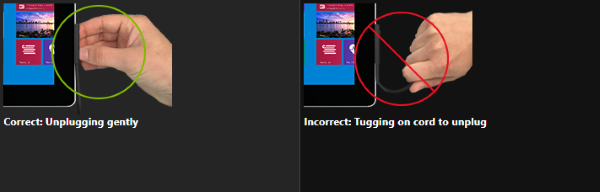
- Wenn Sie Schäden an einem Teil der Kabel Ihres Surface - Ladegeräts feststellen, verwenden Sie das Kabel nicht mehr und wenden Sie sich an den Microsoft-Support(contact Microsoft Support) , um Optionen zu erhalten.
I hope you find these tips informative enough!
Related posts
Surface Pro 7 vs. Surface Pro 6: Was ist besser für Ihre Anforderungen?
Das Surface-Gerät findet ein verfügbares drahtloses Netzwerk, stellt jedoch keine Verbindung her
So legen Sie eine SIM-Karte ein und richten eine Datenverbindung auf dem Surface-Gerät ein
Surface Pro 6 neue Funktionen, Kosten, Spezifikationen, Verfügbarkeit
Surface lässt sich nicht einschalten oder Probleme mit dem Laden des Akkus
Surface verbindet sich nicht mit Fernseher oder zweitem Bildschirm
Das Microsoft Surface Diagnostic Toolkit unterstützt Sie beim Ausführen der Hardwarediagnose
So setzen Sie Surface Earbuds auf die werkseitigen Standardeinstellungen zurück
Beheben Sie das Problem mit dem Dimmen des Surface Pro-Bildschirms in Windows 11/10
Die besten Surface Pen-Alternativen für Microsoft Surface-Geräte
Zeigen Sie Inhalte an, die an eine Besprechungseinladung in Surface Hub angehängt sind
Surface Pro 7 geht in den Ruhezustand oder schaltet sich willkürlich aus
So beheben Sie Probleme und Probleme mit dem Surface Book Dock
Surface Laptop 3 vs. Surface Laptop 2: Was ist besser?
Alles über das Dynamic Fulcrum Hinge im Surface Book
Microsoft Surface lässt sich nicht einschalten, starten oder aus dem Energiesparmodus aufwachen
Surface Pro X Test – Das bisher schönste Surface Pro!
Dinge, die Sie tun müssen, wenn Sie Ihr Surface vom Reparatur- oder Servicecenter erhalten
Surface bleibt auf schwarzem Bildschirm hängen, auf dem American Megatrends steht
So richten Sie den Surface Slim Pen ein und verwenden ihn
